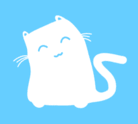webstorm的一些小技巧
1.怎样禁止自动保存文件:
设置--->外观和行为--->常规--->Synchronization--->要么四个全不选,要么把最后两个不选
Settings--->Appearance&Behavior--->System Settings--->Synchronization--->要么四个全不选,要么把最后两个不选
备注:第一个是激活当前窗口时保存
第二个是切换到其他窗口时保存
第三个是应用空闲时隔多少秒保存
第四个是修改之后有一个临时文件,如果保存操作成功之后,原文件会删除,临时文件会重命名为原文件的名称并覆盖。达到安全保存的目的。
2.怎样取消启动打开上次目录:
设置--->外观和行为--->常规--->Startup/Startdown--->把第一个勾选掉就行了
Settings--->Appearance&Behavior--->System Settings--->Startup/Startdown--->把第一个勾选掉就行了
3.怎样设置没保存有 “ * ”号标志
设置--->编辑器--->编辑器--->Editor Tabs--->选项卡外观倒数第二个勾选就行
Settings--->Editor--->General--->Editor Tabs--->Mark modified tabs with asterisk
4.怎样显示行号
设置--->编辑器--->编辑器--->外观--->显示行号
Setting--->Editor--->appearance--->show line nmbers
或者直接在代码左侧点击右键,有show line numbers勾选上就行
5.设置编辑器的各种样式,字体,背景色等:
设置--->编辑器--->颜色和字体
Setting--->Editor---> Colors&Fonts
6.实现分屏预览效果:
在需要分屏预览的文件的标签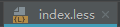 点击右键,会有
点击右键,会有 ,然后选择就行了。垂直拆分是左右,水平是上下
,然后选择就行了。垂直拆分是左右,水平是上下
7.换行的时候,前面总是多两个空格:
设置--->编辑器--->Code Style--->Javascript--->制表符和缩进--->indent改为2就行